Společnost Google tuto smlouvu aktualizovala tento týden, aby objasnila způsob, jakým software automaticky vyhledává a analyzuje obsah vašich e-mailů, takže společnost může dodat, co se nazývá "přizpůsobená reklama", kromě odhalování spamu a malwaru. Když jste se přihlásili k účtu Gmail, souhlasili jste s těmito věcmi.
Pokud jste však delší dobu používali službu Gmail, pravděpodobně jste se pravděpodobně naučili ignorovat reklamy zobrazené výše, níže, vedle sebe nebo přímo ve vaší doručené poště. Pravděpodobně se službami společnosti Google v tomto týdnu zpravodajství přemýšlíte o reklamách, které vidíte v Gmailu. Neexistuje žádný způsob, jak zastavit zobrazování některých reklam, ale pokud jste se vyhnuli v nastavení, můžete se odhlásit z cílených reklam. A můžete vyloučit jednu reklamu, která se nachází v horní části každé zprávy, kterou jste si přečetli při používání přístupu k Gmailu prostřednictvím počítače nebo notebooku.
Možná se vám nezamlouvá cílené reklamy, protože jsou neustálou připomínkou neustálého skenování osobní korešpondencí společnosti Google. Nebo možná jen těžko ignorujete cílené reklamy než reklamy, které nejsou přizpůsobeny vám a vašim zájmům. Bez ohledu na váš důvod se můžete odhlásit od toho, co Google označuje jako "zájmově orientované reklamy", a přijímat kontextové reklamy, které mohou být založeny na aktuálně čtené zprávě, nikoliv však na obsahu doručené pošty jako celku, stejně jako vaše Historie vyhledávání Google a další informace o účtu.
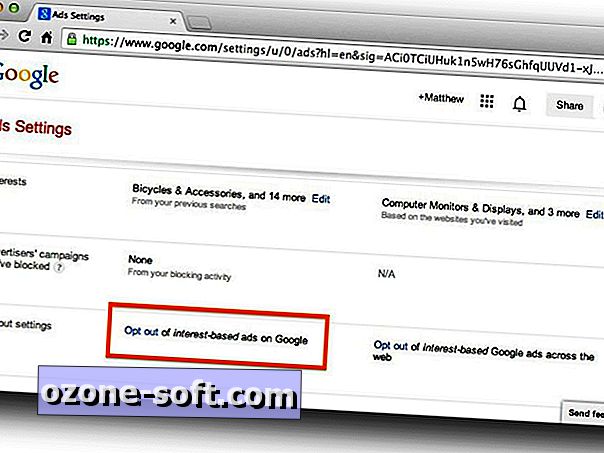
Chcete-li se odhlásit, přejděte na stránku Nastavení reklam Google. Přejděte dolů do oblasti "Opt-out settings" a klikněte na odkaz "Opt out" pro možnost "Odebrat reklamy založené na zájmech na Googlu".
Dále se zbavíme textové reklamy s úzkým banerem, které sedí nad každou otevřenou zprávou služby Gmail. Pravděpodobně jste to zablokovali, ale je to snadný způsob, jak to úplně odstranit. Klikněte na ikonu ozubeného kola v pravém horním rohu a zvolte možnost Nastavení. Pak klikněte na kartu Webové klipy a zrušte zaškrtnutí políčka "Zobrazit moje webové stránky nad složkou Doručená pošta".
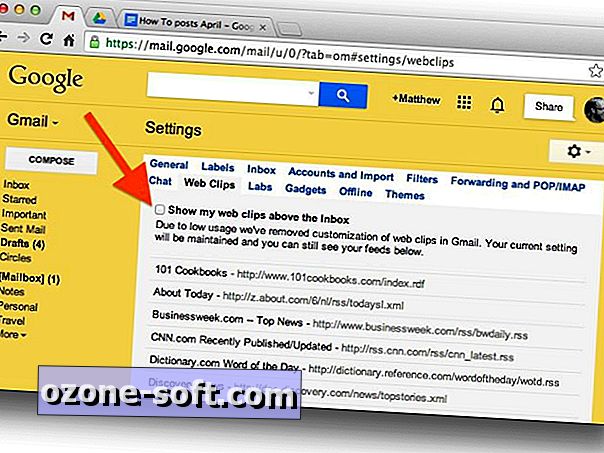
Nyní, jak vysvětluje informativní příspěvek na WonderHowTo, můžete také odstranit všechny reklamy, které se zobrazují jako zprávy na kartě Propagace ve vaší doručené poště Gmailu. K tomu však musíte vymazat kartu Propagace. V mém případě nevidím takové reklamy na kartě Propagace a jeho odstranění by spustilo vlnu zpráv do mých primárních doručených, které bych raději nechala v karanténě na kartě Propagace. Chcete-li se zbavit karty Propagace, přejděte na kartu Doručená pošta do nastavení a zrušte zaškrtnutí políčka na kartě Propagace.
Uživatelé Chrome mohou také použít rozšíření Gmelius, které vám umožní přizpůsobit, které prvky se zobrazují v Gmailu a kde.












Zanechte Svůj Komentář